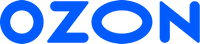- Игры и консоли
- PlayStation
- Аксессуары

Геймпад Gamepad, Bluetooth, Проводной, зеленый, темно-коричневый
75,54 BYN 288,24 BYN
Краткие характеристики
- Тип
- Геймпад
- Тип связи
- Bluetooth, Проводной
- Длина кабеля, м
- 1
- Платформа
- PC, Windows, Windows 10, Android, iOS, PlayStation, PlayStation 4, PlayStation 4 VR, Steam
- Обратная связь
- Вибрация
Сначала полезные

Геймпад Gamepad, Bluetooth, Проводной, белый
11 ноября 2024

РИТЕЙЛ РУС
11 ноября 2024
Здравствуйте! Если зажимать только "PS", будет происходить попытка сконектится только с консолью. Для конекта с ПК нужно зажимать "PS" и "SH".
Вам помог этот ответ?

РИТЕЙЛ РУС
15 ноября 2024
Для сопряжения контроллера PS4 с ПК по Bluetooth выполните следующие шаги:
1. Убедитесь, что контроллер полностью заряжен.
2. Включите Bluetooth на вашем ПК.
3. Нажмите и удерживайте кнопки "PS" и "Share" на контроллере одновременно до тех пор, пока световая панель не начнёт быстро мигать.
4. В настройках Bluetooth на ПК найдите новое устройство. Контроллер должен отображаться в списке как "Wireless Controller" или просто "Controller".
5. Выберите контроллер из списка и выполните сопряжение. Если появится запрос пароля, введите "0000".
Если ПК продолжает не видеть контроллер, попробуйте следующие шаги:
- Обновите драйверы Bluetooth и контроллера на вашем ПК.
- Проверьте работоспособность Bluetooth-свистка с другими устройствами, чтобы убедиться в его исправности.
- Попробуйте перезапустить ПК и повторите процесс.
Если проблема не решена, возможно, ваш Bluetooth-свисток имеет несовместимость с контроллером. В этом случае можно рассмотреть вариант использования кабеля USB для подключения.
С уважением команда РИТЕЙЛ РУС!
Вам помог этот ответ?